Daemon tools是一款免费软件,有简体中文的版本,推荐使用,中文界面操作起来方便。它可以在除windows95外所有的windows系统上使用。daemon tools支ISO,CCD,CUE,MDS等各种标准的镜像文件,而且它也支持物理光驱的特性,比如光盘的自动运行等等。双击安装文件,点击安装按钮,然后一路点击下一步便可以完成安装,需要注意的是,安装完毕后需要重新启动操作系统才能生效。
重新启动后,daemon tools会自动加载,在屏幕右下角的任务栏里面会有一个daemon tools的图标。

右键单击图标,会弹出一个菜单,共有6个子菜单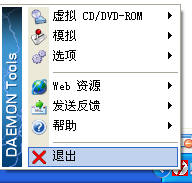
首次运行要先设定一下虚拟光驱的数量,daemon tools最多可以支持4个虚拟光驱,你可以按照你的需求设置,一般设置两个就足够了。在某些情况下,比如你的游戏安装文件共有4个镜像文件,那么你可以设定虚拟光驱的数量为4,这样安装游戏的时候就可以不用时不时的调入光盘镜像了。

设置完驱动器的数量后,在“我的电脑”里面就可以看到2个新的光驱图标。
设置好以后就可以加载镜像文件了

找到电脑中想要加载的光盘镜像文件,选择然后打开
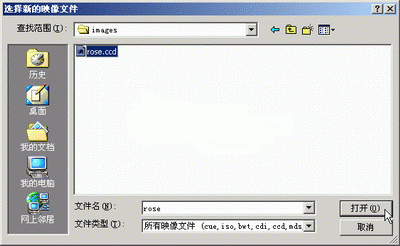
加载之后,就像是把光盘放入了光驱。这时候就可以等待光盘的自动运行程序启动了。当然,如果光盘没有附带自动运行程序的话,可以从“我的电脑”里,新增加的虚拟光驱里读取光盘镜像的内容了。
友情提示:如果想把虚拟光驱里的光盘镜像A换成另外一张光盘镜像B的时候,最好还是先把虚拟光驱里的镜像文件卸载出来(放心,不会删除掉硬盘里的原文件),再加载光盘镜像B。这样的话速度要比直接加载镜像快得多。